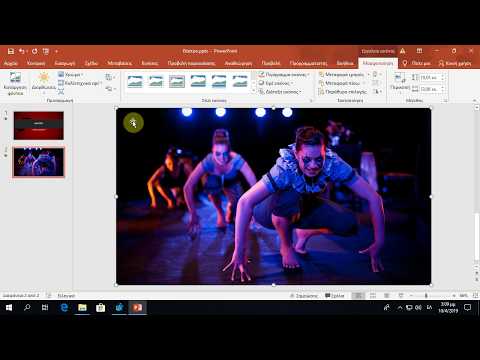Οι επαφές που έχετε προσθέσει μέσω διαφόρων λογαριασμών, όπως το Google και το WhatsApp, αποθηκεύονται αυτόματα στους αντίστοιχους λογαριασμούς τους. Οι επαφές που έχετε αποθηκεύσει στον αποθηκευτικό χώρο της συσκευής σας θα πρέπει να δημιουργηθούν αντίγραφα ασφαλείας εάν σκοπεύετε να σκουπίσετε τη συσκευή σας. Ο γρηγορότερος τρόπος δημιουργίας αντιγράφων ασφαλείας τυχόν επαφών που είναι αποθηκευμένες στη συσκευή σας Android είναι να τις αντιγράψετε στο λογαριασμό σας Google.
Βήματα
Μέρος 1 από 3: Εύρεση των επαφών σας

Βήμα 1. Πατήστε την εφαρμογή Επαφές ή Άτομα στη συσκευή σας
Η διαδικασία για όλα αυτά θα διαφέρει ανάλογα με τον κατασκευαστή της συσκευής σας και την εφαρμογή επαφών που χρησιμοποιείτε.

Βήμα 2. Πατήστε το ⋮ ή Κουμπί περισσότερα.
Αυτό συνήθως βρίσκεται στην επάνω δεξιά γωνία.

Βήμα 3. Πατήστε Επαφές για εμφάνιση ή Επιλογές εμφάνισης.
Mayσως χρειαστεί να πατήσετε πρώτα τις Ρυθμίσεις. Η διατύπωση μπορεί να διαφέρει από συσκευή σε συσκευή.

Βήμα 4. Πατήστε ΛΟΓΑΡΙΑΣΜΟ για να προβάλετε τις επαφές
Όταν επιλέγετε έναν λογαριασμό, θα δείτε όλες τις επαφές που είναι αποθηκευμένες σε αυτόν. Κάθε επαφή που είναι συνδεδεμένη σε λογαριασμό δημιουργείται αυτόματα αντίγραφο ασφαλείας και μπορεί να αποκατασταθεί όποτε συνδεθείτε ξανά.
Για παράδειγμα, πατώντας "WhatsApp" θα εμφανιστούν όλες οι επαφές σας στο WhatsApp. Αυτές οι επαφές αποθηκεύονται σε διακομιστές WhatsApp, οπότε δεν χρειάζεται να ανησυχείτε για τη δημιουργία αντιγράφων ασφαλείας

Βήμα 5. Πατήστε Τηλέφωνο για να δείτε τις επαφές που είναι αποθηκευμένες στο τηλέφωνό σας
Αυτές είναι επαφές που έχουν αποθηκευτεί στη μνήμη της συσκευής σας και θα πρέπει να μεταφερθούν σε άλλο λογαριασμό όπως το Google ή να εξαχθούν σε αρχείο. Οι επαφές που είναι αποθηκευμένες στη μνήμη του τηλεφώνου σας θα διαγραφούν εάν πραγματοποιήσετε επαναφορά εργοστασιακών ρυθμίσεων.
Μέρος 2 από 3: Αντιγραφή επαφών από το τηλέφωνο στο Google

Βήμα 1. Ανοίξτε την εφαρμογή Επαφές στην προβολή Τηλέφωνο
Η εφαρμογή επαφών σας θα πρέπει απλώς να εμφανίζει τις επαφές που είναι αποθηκευμένες στη μνήμη της συσκευής σας.
Λάβετε υπόψη ότι η ορολογία σε αυτήν την ενότητα θα διαφέρει πολύ ανάλογα με τον κατασκευαστή του τηλεφώνου σας. Οι λειτουργίες που συζητήθηκαν ενδέχεται να μην είναι διαθέσιμες σε όλες τις συσκευές

Βήμα 2. Πατήστε το Περισσότερα ή Κουμπί.

Βήμα 3. Πατήστε Ρυθμίσεις ή Διαχείριση επαφών.

Βήμα 4. Πατήστε Μετακίνηση επαφών συσκευής σε ή Αντίγραφο.
Η διατύπωση σε αυτήν τη λειτουργία θα διαφέρει πολύ ανάλογα με τη συσκευή σας. Αναζητήστε ένα βοηθητικό πρόγραμμα που σας επιτρέπει να μεταφέρετε επαφές από έναν λογαριασμό σε έναν άλλο.
Εάν δεν έχετε τη δυνατότητα να αντιγράψετε επαφές στο λογαριασμό σας Google, μπορείτε ακόμα να εξάγετε τις επαφές σας ως αρχείο και να τις εισάγουν στο Google

Βήμα 5. Πατήστε Τηλέφωνο στο Από τη λίστα.
Εάν σας ζητηθεί να επιλέξετε τον λογαριασμό από τον οποίο θέλετε να μετακινήσετε επαφές, επιλέξτε τον χώρο αποθήκευσης του τηλεφώνου σας.

Βήμα 6. Πατήστε τον Λογαριασμό σας Google στη λίστα Προς
Επιλέξτε τον Λογαριασμό σας Google στη λίστα των λογαριασμών στους οποίους μπορείτε να μετακινήσετε τις επαφές σας. Αυτό θα διασφαλίσει ότι θα εμφανιστούν ξανά όταν συνδεθείτε ξανά με τον Λογαριασμό σας Google και ότι μπορείτε να έχετε πρόσβαση από το contacts.google.com.

Βήμα 7. Πατήστε Αντιγραφή ή ΕΝΤΑΞΕΙ.
Οι επαφές σας θα αρχίσουν να αντιγράφουν στον Λογαριασμό σας Google. Αυτό μπορεί να διαρκέσει λίγα λεπτά εάν αντιγράφετε πολλές επαφές.

Βήμα 8. Επισκεφθείτε το contacts.google.com στο πρόγραμμα περιήγησής σας
Μπορείτε να επαληθεύσετε ότι οι επαφές σας προστέθηκαν με επιτυχία εδώ.

Βήμα 9. Συνδεθείτε με τον Λογαριασμό σας Google
Συνδεθείτε με τον ίδιο λογαριασμό Google στον οποίο αντιγράψατε τις επαφές.

Βήμα 10. Βρείτε τις επαφές σας που προστέθηκαν πρόσφατα
Εάν δείτε εδώ τις επαφές σας από το τηλέφωνό σας, έχουν δημιουργηθεί αντίγραφα ασφαλείας με ασφάλεια στο Google. Mayσως χρειαστεί να περιμένετε λίγο για να συγχρονιστούν οι επαφές.
Μέρος 3 από 3: Εξαγωγή των επαφών σας ως αρχείο

Βήμα 1. Πατήστε την εφαρμογή Επαφές στη συσκευή σας
Εάν δεν μπορείτε να αντιγράψετε τις επαφές σας απευθείας στον Λογαριασμό σας Google, μπορείτε να τις εξάγετε σε ένα αρχείο και, στη συνέχεια, να το εισαγάγετε στο Λογαριασμό σας Google.

Βήμα 2. Πατήστε το ⋮ ή Κουμπί περισσότερα.

Βήμα 3. Πατήστε Επαφές για εμφάνιση ή Επιλογές εμφάνισης.
Mayσως χρειαστεί να πατήσετε πρώτα την επιλογή Ρυθμίσεις.

Βήμα 4. Πατήστε την επιλογή Τηλέφωνο
Αυτό θα ορίσει την εφαρμογή επαφών να εμφανίζει μόνο τις επαφές που είναι αποθηκευμένες στη συσκευή σας, οι οποίες είναι οι επαφές που πρέπει να δημιουργηθούν αντίγραφα ασφαλείας.

Βήμα 5. Πατήστε το ⋮ ή Πάλι κουμπί περισσότερα.

Βήμα 6. Πατήστε Ρυθμίσεις ή Διαχείριση επαφών.

Βήμα 7. Πατήστε Εισαγωγή/Εξαγωγή ή Επιλογή δημιουργίας αντιγράφων ασφαλείας.

Βήμα 8. Πατήστε Εξαγωγή

Βήμα 9. Πατήστε τον αποθηκευτικό χώρο της συσκευής σας
Αυτό θα ορίσει το αρχείο επαφής να αποθηκεύεται στον αποθηκευτικό χώρο του τηλεφώνου σας.

Βήμα 10. Πατήστε τις επαφές που θέλετε να εξάγετε
Εάν σας δίνεται η επιλογή, πατήστε τις επαφές που θέλετε να εξάγετε. Δεδομένου ότι περιορίσατε την προβολή στις επαφές που μόλις αποθηκεύσατε στη συσκευή σας, μπορείτε συνήθως να πατήσετε "Επιλογή όλων".

Βήμα 11. Περιμένετε μέχρι να πραγματοποιηθούν εξαγωγές των επαφών σας
Θα δείτε μια ειδοποίηση να εμφανίζεται στο επάνω μέρος της οθόνης όταν ολοκληρωθεί η εξαγωγή των επαφών.

Βήμα 12. Πατήστε το ⋮ ή Κουμπί Περισσότερα στην εφαρμογή Επαφές.

Βήμα 13. Πατήστε Ρυθμίσεις ή Διαχείριση επαφών.

Βήμα 14. Πατήστε την επιλογή Εισαγωγή/Εξαγωγή

Βήμα 15. Πατήστε Εισαγωγή

Βήμα 16. Πατήστε τον Λογαριασμό σας Google
Αυτό θα διασφαλίσει ότι οι εισαγόμενες επαφές θα προστεθούν απευθείας στον Λογαριασμό σας Google.

Βήμα 17. Πατήστε το αρχείο επαφών σας
Πατήστε το αρχείο που μόλις δημιουργήσατε όταν σας ζητηθεί. Αυτό θα εισαγάγει τις επαφές από αυτό το αρχείο στον Λογαριασμό σας Google, δημιουργώντας αντίγραφα ασφαλείας τους στο διαδίκτυο.

Βήμα 18. Επισκεφτείτε το contacts.google.com στο πρόγραμμα περιήγησής σας

Βήμα 19. Συνδεθείτε με τον Λογαριασμό σας Google
Συνδεθείτε με τον ίδιο λογαριασμό στον οποίο μόλις εισαγάγατε τις επαφές.

Βήμα 20. Βρείτε τις πρόσφατα εισαγόμενες επαφές σας
Αναζητήστε τις επαφές από το τηλέφωνό σας που μόλις εισαγάγατε. Εάν τα δείτε, έχουν δημιουργηθεί αντίγραφα ασφαλείας με ασφάλεια στον Λογαριασμό σας Google.